

iOS 13 și iPadOS au schimbat modul în care ajungi la setările de accesibilitate.
Pe iOS 12 și versiunile anterioare, Accesibilitatea era o sub-secțiune din aplicația Setări.
Dar, având în vedere amploarea și amploarea multor, numeroase îmbunătățiri semnificative ale tehnologiilor de asistență din iOS 13, iPadOS și macOS Catalina 10.15, nu este de mirare că Apple a decis să mute secțiunea Accesibilitate la un nivel, astfel încât să rămână acum în meniul rădăcină.
Accesarea setărilor de accesibilitate în iOS 13
Efectuați următoarele pentru a accesa setările de accesibilitate:
1) Deschis Setări pe iPhone cu iOS 13 sau iPad cu iPadOS.
2) Parcurgeți un pic în jos până când vedeți Accesibilitate opțiune.

Este amplasat chiar între secțiunile General și Display și Luminozitate.
După cum am menționat, destinația de plasare a accesibilității reflectă importanța tuturor modificărilor aduse tehnologiilor de asistență Apple în iOS 13, iPadOS și macOS Catalina.
Pe bună dreptate, așa cum este explicat mai jos.
iOS 13: ce este nou în tehnica asistativă?
iOS 13 conține mai multe tehnologii de asistență noi sau îmbunătățite, inclusiv noi funcții bazate pe voce în jurul unei noutăți de control vocal și îmbunătățirea dictării.
Acum, iPhone a avut Voice Control aproape de la început. Prezentată în iunie 2009 ca un iPhone 3GS exclusiv, funcția de recunoaștere vocală rudimentară a precedat Siri. Înainte de iOS 13, dezactivarea totală a lui Siri ar solicita sistemul de operare să pornească Controlul vocal.

Funcția de control vocal vechi, rudimentară, înainte de iOS 13.
Având în vedere cât de limitat a fost controlul vocal, acesta a avut zero. inteligent și a acceptat doar anumite comenzi, ceea ce înseamnă că nu era conștient de contextul tău și nu putea descifra variațiile de sintaxă - o mică mirare că Apple a completat-o din nou..
TUTORIAL: Cum se utilizează controlul vocal în loc de Siri
Controlul vocal în iOS 13 este o caracteristică complet nouă, care permite oricui să își folosească vocea pentru a naviga în orice aplicație care acceptă tehnologia asistentă a iOS, cum ar fi Voice Over. Controlul vocal utilizează numere minuscule care apar ca etichete pe elementele UI, cum ar fi butoane, elemente de meniu etc. Doar spuneți „Afișați numere” pentru a vedea numerele care apar lângă toate clicurile sau elementele pe ecran.
Acum puteți selecta rapid ceva doar spunând un număr. O altă comandă - „Afișare grilă” - creează o suprapunere de grilă peste orice aplicație se întâmplă să folosești și care îți permite să creezi comenzi care trec o porțiune arbitrară a aplicației ca argument.
Este cu adevărat uimitor, verificați-l în acțiune.
Voice Control este disponibil și pe Mac cu macOS Catalina 10.15.
Pe lângă faptul că vă ajută să navigați în mod eficient în interfața de utilizator și aplicații iOS, controlul vocal în iOS 13, iPadOS și macOS Catalina profită din plin de motorul de recunoaștere a vorbirii bazat pe învățarea de la Siri, pentru o dictare precisă, și acceptă, de asemenea, cuvinte personalizate pentru a vă asigura că funcția recunoaște orice cuvinte speciale pe care le folosești în mod obișnuit.
Puteți folosi chiar și controlul vocal pentru a corecta un cuvânt, text de stil, obține emoji și sugestii de cuvinte, puteți utiliza vocea pentru a efectua gesturi, înregistra gesturi în mai multe etape și altele. Și pentru că acest Apple, nu Google sau Microsoft, toate procesările audio se petrec pe dispozitivul dvs., asigurându-vă că datele personale rămân private.
O altă caracteristică de accesibilitate interesantă este asistența mouse-ului.
Abonați-vă la iDownloadBlog pe YouTube
iOS 13 profită, de asemenea, de Attention Awareness, o caracteristică pentru dispozitivele mai noi cu Face ID care în iOS 12 întunecă afișajul și scade volumul de alertă atunci când nu te uiți la camera frontală TrueDepth. Pe iOS 13, dacă a fost activată conștientizarea atenției, sistemul de operare va înceta să-ți interpreteze vocea drept dictare în momentul în care te uiți departe pentru a vorbi cu cineva.
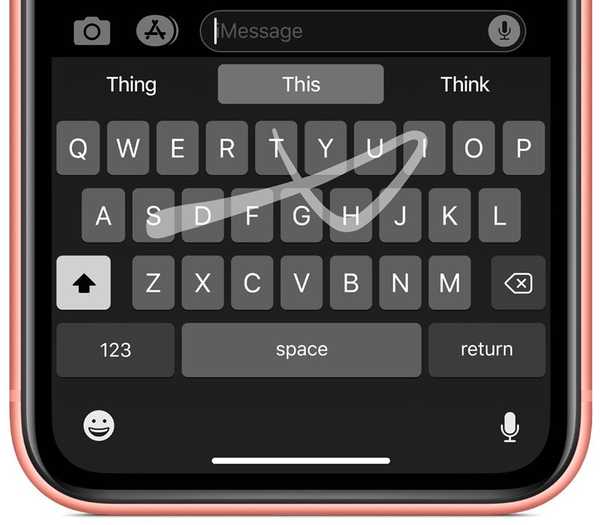
Noua tastatură QuickPath bazată pe swipe în iOS 13 este nemaipomenită.
Și în sfârșit, există o nouă opțiune de tastatură QuickPath bazată pe swipe. Cu toate că nu este o caracteristică de accesibilitate în sine, tastatura QuickPath permite introducerea rapidă a textului, aducând în cele din urmă tastarea pe iOS. Tastatura QuickPath este disponibilă atât pe iPhone, cât și pe iPad.
Compatibilitatea iOS 13
iOS 13 este compatibil cu următoarele modele de smartphone-uri Apple:
- iPhone XS
- iPhone XS Max
- iPhone XR
- iPhone X
- iPhone 8
- iPhone 8 Plus
- iPhone 7
- iPhone 7 Plus
- iPhone 6s
- iPhone 6s Plus
- iPhone SE
- iPod touch (a 7-a generație)
Pentru mai multe informații, citiți comunicatul de presă al Apple sau accesați apple.com/ios/ios-13-preview.
Compatibilitate iPadOS
iPadOS este compatibil cu aceste iPad-uri:
- IPad Pro de 12,9 inci
- IPad Pro de 11 inci
- IPad Pro de 10,5 inci
- IPad Pro de 9,7 inci
- iPad (generația a 6-a)
- iPad (generația a 5-a)
- iPad mini (generația a 5-a)
- iPad mini 4
- iPad Air (generația a treia)
- iPad Air 2
Urmăriți prezentarea noastră video despre noile actualizări numai pentru iPad încorporate mai jos.
Abonați-vă la iDownloadBlog pe YouTube
Pentru mai multe, citiți comunicatul de presă al Apple sau accesați apple.com/ipados/ipados-preview.
Nevoie de ajutor? Întrebați iDB!
Dacă vă place acest tutorial, transmiteți-l prietenilor și lăsați un comentariu mai jos.
M-am impotmolit? Nu sunteți sigur cum puteți face anumite lucruri pe dispozitivul Apple? Spune-ne via [email protected] iar un viitor tutorial ar putea oferi o soluție.
Trimiteți-vă propriile sugestii despre cum să faceți [email protected].










